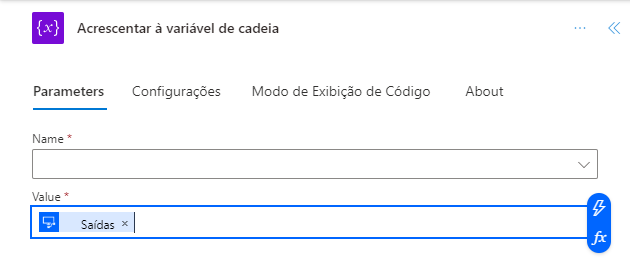Execute um fluxo da área de trabalho do Power Automate por meio de um fluxo de nuvem
Depois de criar o fluxo da área de trabalho no Power Automate para desktop, você pode executá-lo de um fluxo de nuvem no Power Automate, no modo assistido ou autônomo.
Crie um fluxo da área de trabalho no Power Automate para área de trabalho e adicione variáveis de entrada e saída.
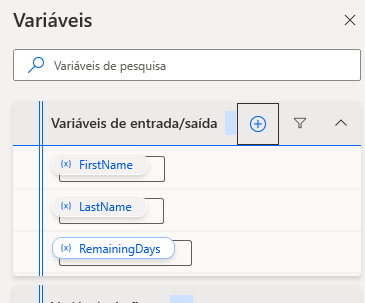
As variáveis de entrada recuperarão seus valores daquelas fornecidas no fluxo da nuvem do Power Automate.
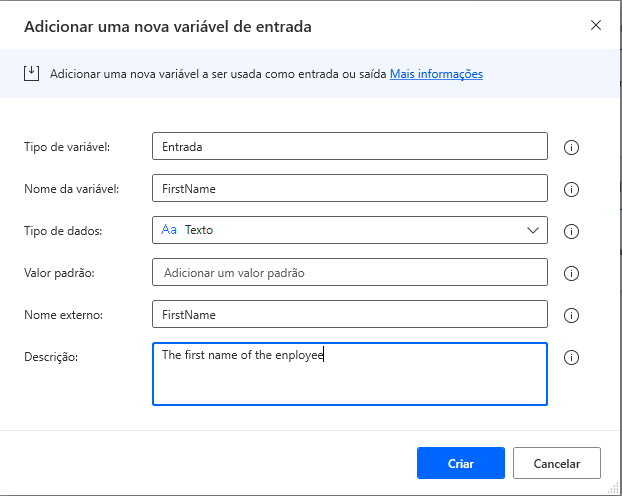
Os valores das variáveis de saída podem ser transmitidos para o fluxo da nuvem do Power Automate.
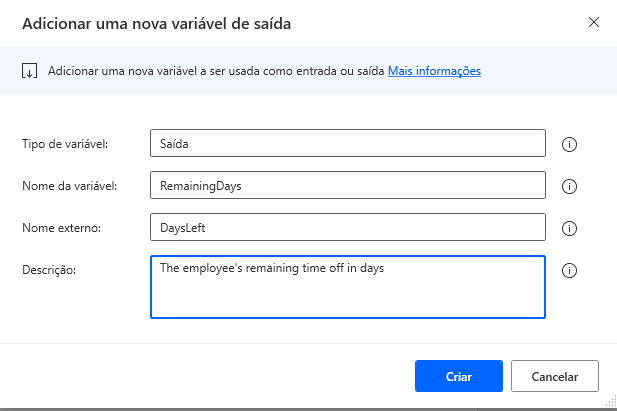
O campo nome externo determina os nomes que as variáveis usam no Power Automate. Dessa forma, você pode evitar conflitos com nomes de variáveis existentes, bem como fornecer nomes de interface do usuário mais apropriados para variáveis no Power Automate, dependendo das suas necessidades.
Ao executar o fluxo da área de trabalho no console, uma caixa de diálogo solicitará os valores das variáveis de entrada ao usuário.
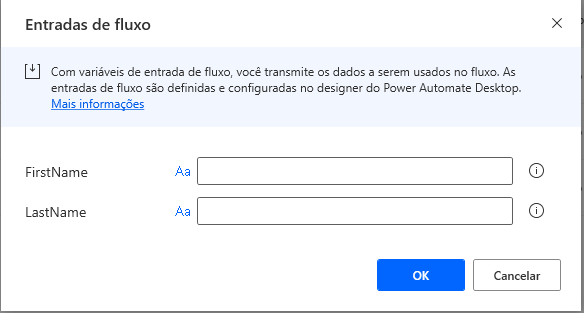
Você pode chamar esse fluxo da área de trabalho para ser executado do Power Automate.
Executar um fluxo da trabalho do Power Automate no portal do Power Automate
Abrir um fluxo da nuvem no Power Automate e selecionar Nova etapa
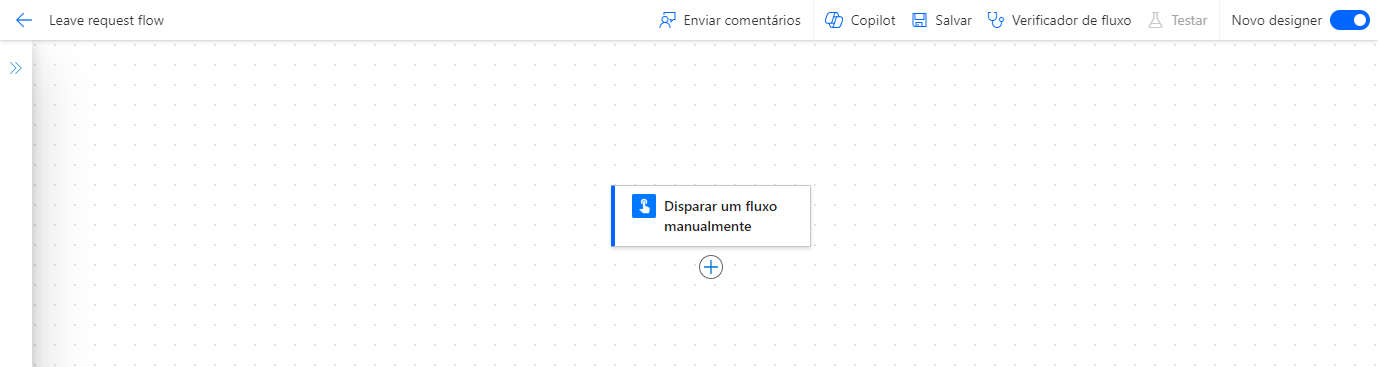
Procure e selecione a ação Executar um fluxo criado com o Power Automate para área de trabalho.
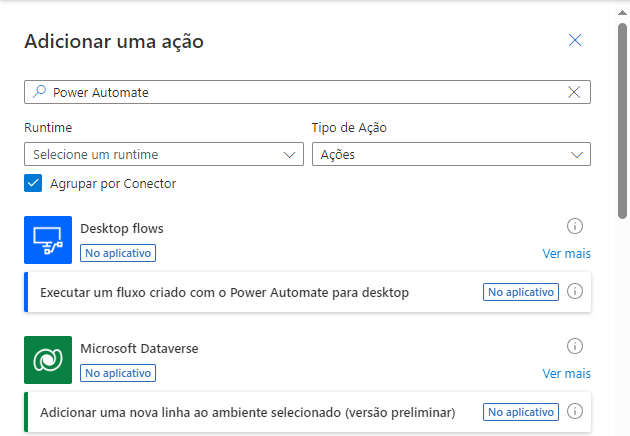
Escolha um fluxo da área de trabalho existente ou crie um novo e selecione o modo de execução.
A escolha de um fluxo da área de trabalho com variáveis de entrada exibirá campos nos quais é possível inserir valores para essas variáveis. Quando o fluxo do Power Automate para área de trabalho for executado, ele usará os valores fornecidos aqui.
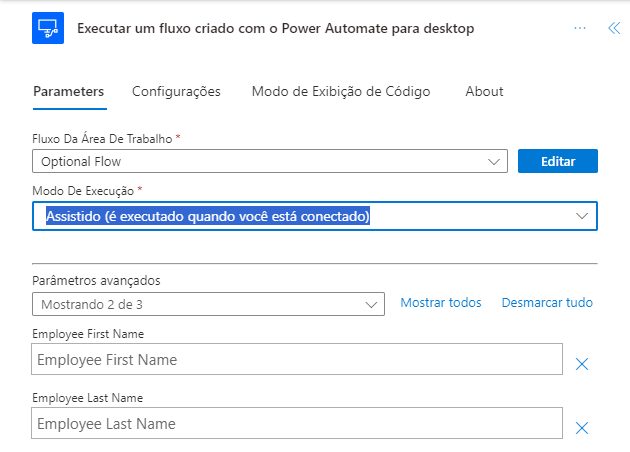
Edite o fluxo da área de trabalho selecionando Editar. Selecione Iniciar app na caixa de diálogo de confirmação.
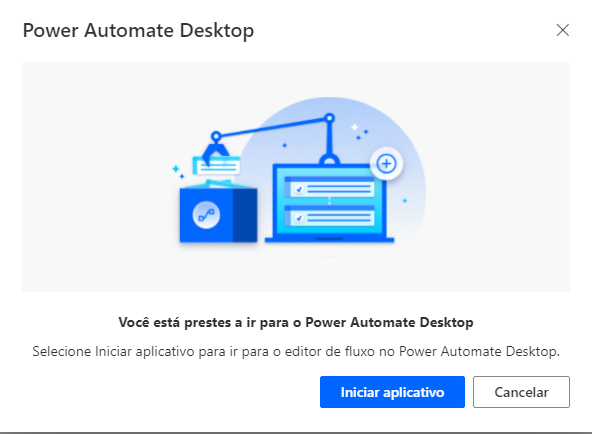
Seu navegador pode solicitar que você permita a inicialização do Power Automate para área de trabalho. Selecione Abrir para continuar.
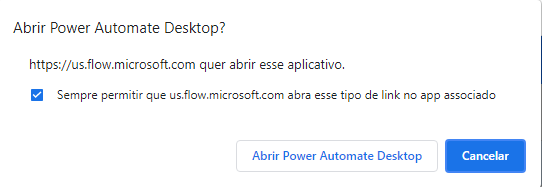
Quando o fluxo no designer de fluxo do Power Automate para área de trabalho for concluído, salve-o e selecione Continuar Trabalhando na caixa de diálogo.
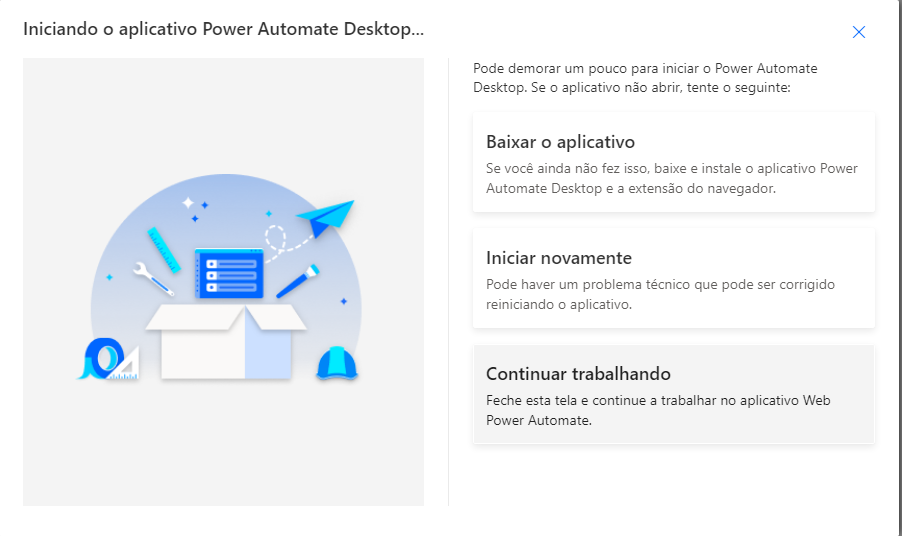
As ações no fluxo da nuvem do Power Automate podem recuperar os valores das variáveis de saída.